Instagram-Suchverlauf löschen - so geht's
Den Suchverlauf bei Instagram können Sie in der App oder im Browser schnell löschen. Wir zeigen Ihnen, wie das geht.

- Anna Kalinowsky
Instagram speichert Ihre gesuchten Hashtags oder Personen in einem Suchverlauf. Das erleichtert Ihnen das Eintippen bei einer erneuten Suche. Allerdings können so auch neugierige Freunde in der Instagram-App sehen, nach wem oder was Sie zuletzt gesucht haben. Um das zu verhindern, können Sie den Suchverlauf in Instagram regelmäßig löschen. Das klappt ganz unkompliziert in der App oder im Browser.
Suchverlauf in der Instagram-App löschen
Folgen Sie unserer Schritt-für-Schritt-Anleitung oder schauen Sie sich die Kurzanleitung an.
Bildergalerie - So löschen Sie Ihren Instagram-Suchverlauf: (5 Bilder)
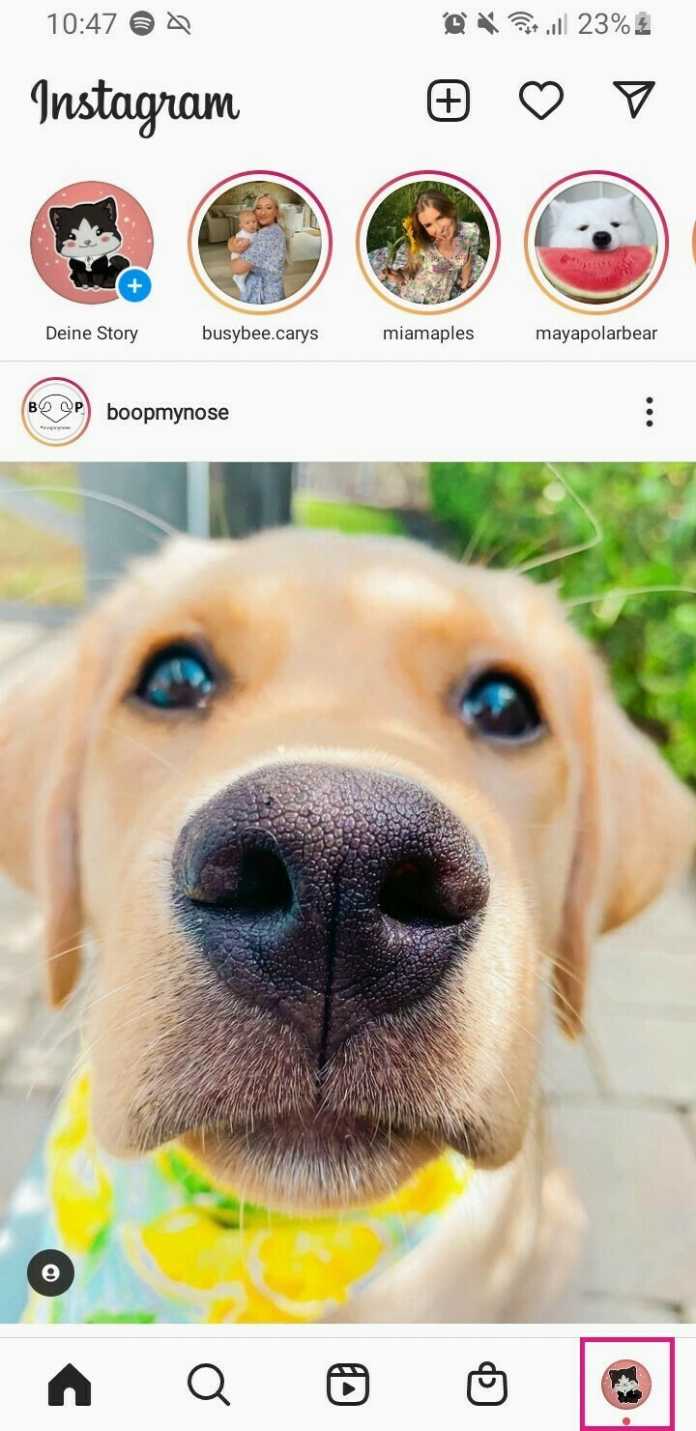
1. Schritt:
Instagram-Suchverlauf im Browser löschen
Auch am Computer oder im mobilen Browser lässt sich der Suchverlauf bequem löschen. Folgen Sie dazu unserer Schritt-für-Schritt-Anleitung oder schauen Sie sich die Kurzanleitung an.
Instagram: Suchverlauf löschen - Browser (5 Bilder)
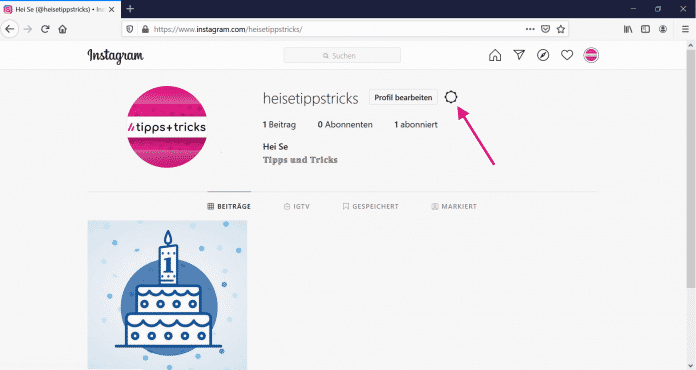
1. Schritt:
Kurzanleitung: App auf iOS oder Android
- Öffnen Sie die Instagram-App auf Ihrem Smartphone.
- Tippen Sie unten rechts auf das Drei-Strich-Menü.
- Wählen Sie jetzt "Einstellungen" und anschließend "Sicherheit" aus.
- Hier tippen Sie unter "Daten und Verlauf" auf "Suchverlauf".
- Um den kompletten Suchverlauf zu löschen, tippen Sie oben rechts auf "Alle löschen". Möchten Sie nur einzelne Einträge im Instagram-Suchverlauf löschen, tippen Sie auf das X neben dem entsprechenden Eintrag.
Kurzanleitung: Computer oder mobiler Browser
- Öffnen Sie zunächst im Browser instagram.com.
- Gehen Sie auf Ihr Profil und klicken Sie auf das Zahnrad-Symbol.
- Im Auswahlfenster klicken Sie jetzt auf "Privatsphäre und Sicherheit".
- Anschließend wählen Sie unter "Kontodaten" den Eintrag "Kontodaten ansehen".
- In Ihren Kontodaten finden Sie unter "Kontoaktivität" den "Suchverlauf". Wählen Sie "Alle ansehen" aus.
- Löschen Sie über die Schaltfläche "Suchverlauf löschen" die gesamten Suchanfragen nach Konten, Standorten oder Hashtags, die Sie unter "Entdecken" durchgeführt haben.
(anka)